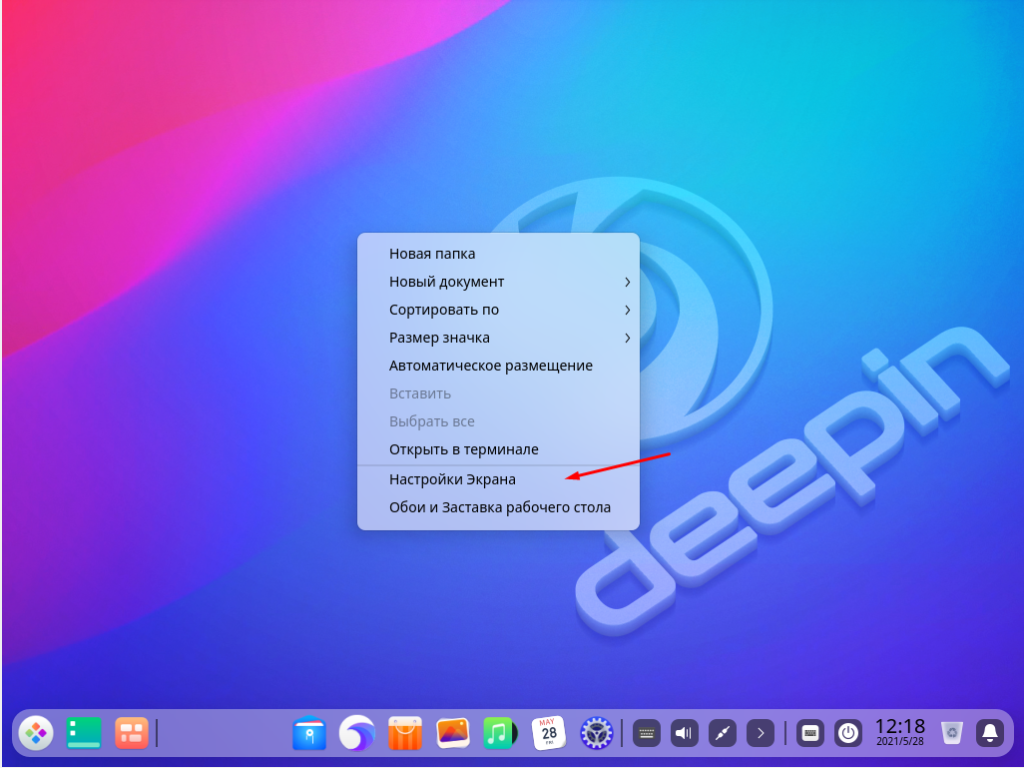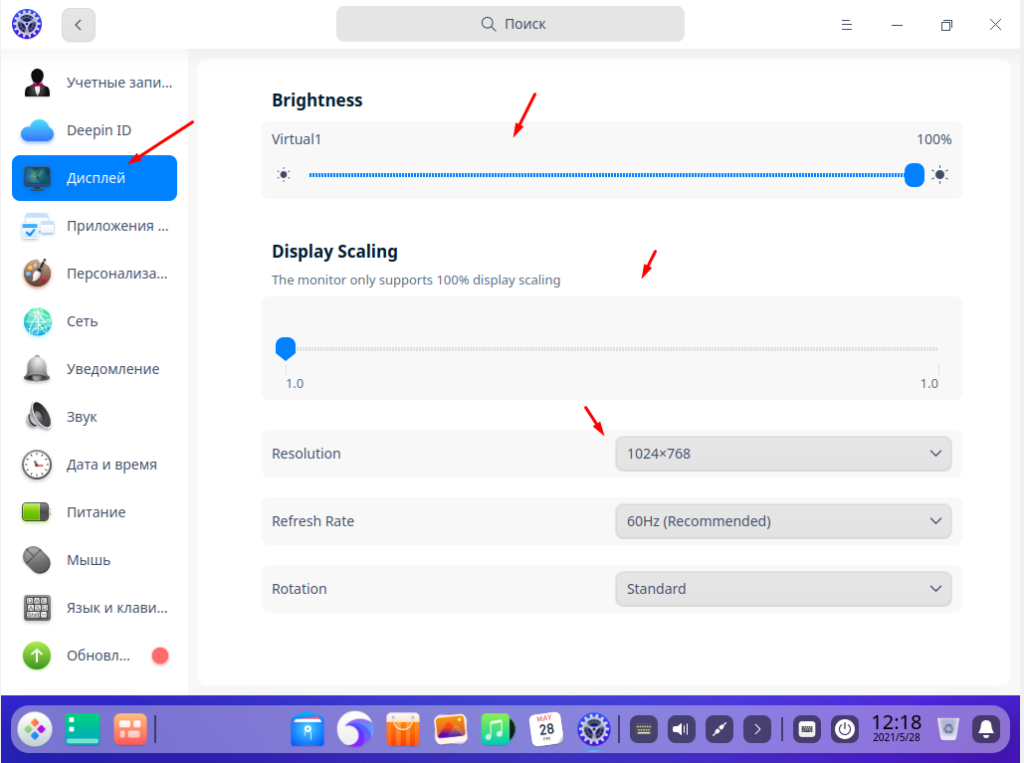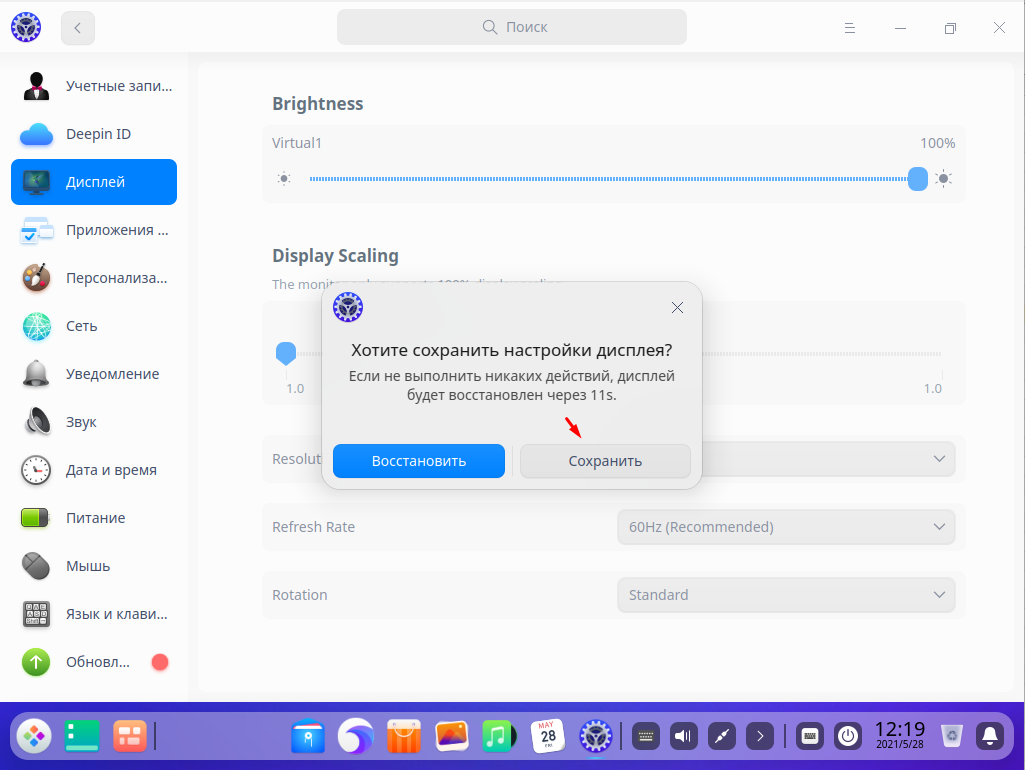Как в Deepin Desktop 20.2.1 настроить экран поменять разрешение и т.д
В предыдущей статье мы с вами рассмотрели процесс установки операционной системы Deepin 20.2.1. После установки нужно произвести хотя бы минимальную настройку, установить нужно разрешение, настроить рабочий стол и т.д. Все это позволить сделать работу за компьютером намного удобней и приятней. Сегодня рассмотрим настройку разрешения. Так как система не всегда устанавливает оптимальные параметры. Дистрибутив Deepin это Linux поэтому изменить разрешение можно как через терминал так и через графическую оболочку. Команда для изменения через терминал одинаковая для всех Linux систем. Об этом я уже писал очень много раз. Можете почитать в статьях ниже. А вот графическая оболочка везде разная, особенно это касается Deepin, поэтому сегодня рассмотрим именно этот способ.
Так же рекомендую прочитать следующие статьи касающиеся этой темы только в других дистрибутивах.
Deepin Desktop 20.2.1 установка
Runtu LITE 20.04.1 настройка экрана
Linux Mint 20.1 MATE настройка экрана
Настройка параметров экрана
Для того чтобы открыть настройки экрана нужно на рабочем столе кликнуть ПКМ и выбрать соответствующий пункт из меню.
В открывшемся меню по мимо разрешения можно настроить яркость монитора «Brightness», масштабирование «Display scaling», поменять разрешение, частоту обновления и ориентацию.
После изменения остается только сохранить настройки.
Если вы не знаете какое у вас должно быть разрешения экрана то посмотреть это можно вбив модель вашего монитора в любом поисковике.